电脑启动不了怎么重装系统win7,电脑启动不了重装win7系统
- 分类:重装系统 回答于: 2023年02月03日 11:31:08
win7系统使用的时间久了,难免会因为各种原因导致出现电脑启动不了的情况发生,这时我们只有通过重装系统的方法解决,那么电脑启动不了怎么重装系统win7呢?下面,小编就把电脑启动不了重装win7系统的步骤教程分享给大家。
工具/原料:
电脑型号:惠普(HP)战66五代
系统版本:win7旗舰版
具体步骤:
电脑无法开机通常和系统损坏有关,只需要使用U盘重装系统即可。
准备以下工具。
1、U盘一个。(容量最好在8G以上)
2、能够联网的电脑。
3、下载小白重装系统工具。
二,安装思路
1、准备好工具后,下载小白一键操作系统软件并制作U盘启动工具
2、将已完成的U盘启动工具插入无法打开的电脑中,按开始热键进入U盘PE系统安装系统。
三,安装教程(以win7系统为例)
1、双击打开下载的小白一键重装系统工具,在制作U盘启动工具之前,请先关闭计算机上的杀毒软件,以免影响生产效果,如下图:

3、出现的界面,我们选择左侧制作的系统,然后如下图所示:

4、此时我们插入U盘,请记住要分别备份U盘的数据,将其删除,如下图:

5、选择制作U盘,然后点击开始制作, 如下所示:
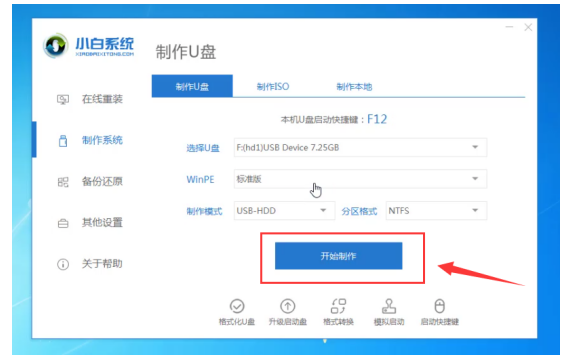
6、选择要安装的系统映像,我们选择win7 64位专业版系统,然后单击开始制作, 如下所示:

7、弹出警告,确定后点击格式化U盘制作工具, 如下所示:

8、然后开始下载系统软件包和生产工具。在此期间,建议不要操作计算机并拔下U盘,如下所示:

9、最后,将弹出一个提示,说明制作成功,我们单击取消, 如下所示:

10、接着可以退出U盘,插到需要重装系统的电脑上面操作哦, 如下所示:

11、重新启动计算机,立即按开始热键(快速间歇性按下)F12, 如下所示:

12、请参考下面的启动热键图:

13、然后进入启动菜单,选择USB开头的启动选项或U盘的品牌名称,选择上下箭头键,然后按Enter进行确认,请参见下图:

14、到了小白系统界面,我们选择【1】启动win10x64位PE,然后按回车键进去, 如下所示:

15、加载后,进入PE系统,小白重装系统工具将自动弹出。我们选择系统,然后单击安装, 如下所示:

16、选择已安装的系统盘C,然后单击“确定”。开始安装, 如下所示:

17、出现的提示,我们单击确定, 如下所示:

18、正式开始安装系统,请耐心等候,不要操作电脑, 如下所示:

19、安装完成后,拔下U盘并单击立即重启, 如下所示:

20、接着开始正式安装系统,期间会多次自动重启,然后进入系统就安装成功了, 如下所示:

总结
以上就是关于电脑启动不了怎么重装系统win7的全部内容了,更多关于重装系统内容的文章尽在小白一键重装系统官网,有需要的小伙伴可以点击官网了解更多详情。希望以上内容可以对你有所帮助。
 有用
26
有用
26


 小白系统
小白系统


 0
0 0
0 0
0 0
0 0
0 0
0 0
0 0
0 0
0 0
0猜您喜欢
- 惠普电脑如何重装系统,惠普电脑系统重..2023/02/01
- windows7电脑重装系统教程2022/11/16
- 360系统重装大师怎么用,360系统重装大..2023/01/04
- 小鱼一键重装系统下载,小鱼一键重装系..2023/01/09
- 如何自己重装系统win7,怎么自己重装系..2022/11/29
- 联想笔记本如何重装系统win7教程..2022/12/08
相关推荐
- 想知道电脑系统怎么重装win7,电脑重装w..2022/11/28
- 小兵一键重装系统好用吗2022/12/15
- 新手如何重装win7系统?咔咔装机教你新..2023/03/24
- u盘怎样重装系统win7,u盘重装win7系统..2022/11/10
- 小白系统怎么全盘格式化win11专业版,wi..2023/03/16
- 怎么重装系统win7,电脑重装系统win7步..2022/11/16

















